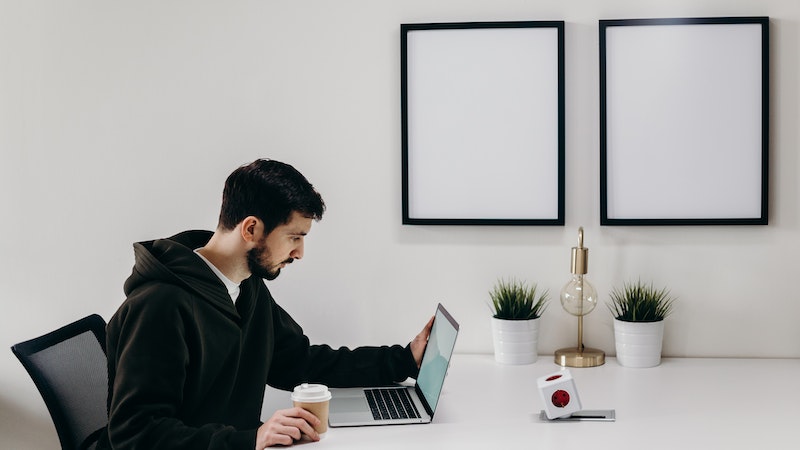Bagaimana cara menginstall apk di laptop? Tentunya cara untuk menginstall aplikasi dapat dilakukan dengan 3 cara. Ketiga cara yang dimaksud mulai dari menggunakan microsoft store, app store, file.exe, untuk melakukan proses menginstall.
Untuk sebagian pengguna yang sehari-hari bekerja dengan menggunakan laptop, pasti menginstall suatu aplikasi dapat dilakukan dengan mudah. Tetapi untuk sebagian pengguna awam, akan merasa kesulitan untuk menginstall aplikasi pada laptop milik penggunanya.
1. Dengan Menggunakan App Store
Salah satu cara menginstall apk di laptop atau macbook bisa dengan menggunakan app store, cara ini cukup mudah. Biasanya app store sudah menjadi aplikasi bawaan pada macbook, jadi pengguna bisa menginstalnya tanpa perlu kerepotan. Berikut langkahnya:
- Bukalah app store yang terdapat pada macbook milik pengguna.
- Ketika sudah masuk ke dalam halaman utama app store, pengguna bisa langsung mencari software yang hendak diinstall. Di sana terdapat berbagai macam aplikasi yang bisa diinstall.
- Jangan lupa untuk klik opsi ‘Get’ pada aplikasi, setelahnya klik ‘Menu Instal’ tunggulah hingga proses mendownload selesai.
- Jika aplikasi sudah selesai terdownload, pengguna akan diminta untuk login (masuk) ke Apple ID.
- Jika sudah melakukan proses login Apple ID, selanjutnya pengguna bisa langsung klik ‘Launchpad’.
- Ketika proses sudah selesai, maka aplikasi sudah melewati proses instal.
2. Dengan Menggunakan Microsoft Store
Sama halnya dengan pengguna macbook yang memiliki app store, sedangkan pengguna windows memiliki microsoft store. Microsoft store sendiri dapat digunakan untuk mengunduh hingga melakukan proses install aplikasi yang diinginkan. Berikut langkahnya:
- Pastikan laptop milik pengguna sudah menyala terlebih dahulu, jika sudah masuk ke dalam microsoft store.
- Dengan cara klik menu search pada bagian bawah taskbar, dan cari ‘microsoft store’. Atau bisa langsung klik menu windows pada bagian pojok kanan taskbar, di sana akan langsung muncul microsoft store.
- Jika sudah masuk ke dalam halaman utama microsoft store, pengguna bisa mencari aplikasi apa yang hendak diinstall. Di sana terdapat pilihan berbagai software yang tersedia.
- Klik ‘Get’ untuk mulai melakukan proses mengunduh aplikasi, tunggulah hingga proses mengunduh sampai menginstall selesai.
- Jika sudah klik ‘Launch’ untuk menjalankan aplikasi yang telah pengguna unduh dan install sebelumnya.
3. Dengan Menggunakan File.exe
Selain dengan menggunakan app store, ataupun microsoft store, dengan menggunakan file. exe pun dapat dilakukan. Caranya cukup berbeda, pengguna harus melakukan download aplikasi melalui website di internet. Ikuti langkah berikut:
- Carilah aplikasi yang hendak pengguna unduh atau install nantinya, bisa mencari pada web yang tersedia di platform internet.
- Jika file aplikasi sudah terunduh nantinya akan berupa file.exe, bukalah aplikasi tersebut.
- Dengan melakukan klik ‘kanan’ pada file.exe yang telah tersedia sebelumnya. Atau yang telah pengguna unduh, lalu klik kembali ‘open’.
- Jika file sudah dibuka, akan muncul sebuah tab kecil berupa persetujuan ‘User Account Control’. Hal yang dilakukan berikutnya adalah dengan melakukan klik ‘Ok’.
- Klik ‘Next’ dan tunggulah sampai aplikasi selesai terinstall.
- Jika sudah pengguna dapat menentukan letak lokasi aplikasi yang telah terinstall, dan juga bahasa yang nantinya akan digunakan.
- Ketika selesai, maka klik ‘Finish’ dengan begitu proses install aplikasi telah selesai.
Dengan demikian cara install apk di laptop dengan mudah, yang bisa pengguna lakukan pada laptop ataupun macbook. Alangkah baiknya pengguna dapat menyimak cara yang telah dijelaskan, agar proses instal dapat berjalan dengan lancar.